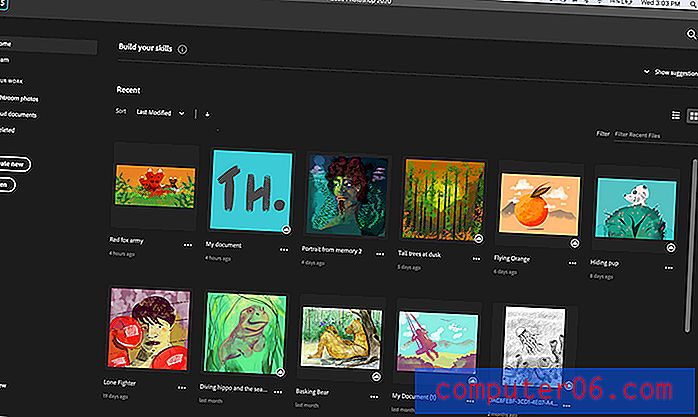Cómo marcar un correo electrónico para seguimiento en Outlook 2013
Muchos de los correos electrónicos que recibe en Outlook 2013 se pueden utilizar casi de inmediato. Ya sea que lo esté eliminando, moviéndolo a su carpeta de correo basura o respondiendo a él, los correos electrónicos que son procesables al recibirlos son bastante comunes.
Pero ocasionalmente puede tener un correo electrónico que requerirá su atención más adelante, como una tarea que debe completarse en el futuro, o algo en su trabajo que requiera que confirme que se está trabajando o se ha completado. Para este segundo tipo de correo electrónico, la función Seguimiento en Outlook 2013 puede ser muy útil. Outlook 2013 le permite marcar mensajes de correo electrónico para que pueda filtrarlos rápidamente. Nuestro tutorial a continuación le mostrará cómo marcar un correo electrónico para el seguimiento en Outlook 2013.
Cómo aplicar un indicador de seguimiento en Outlook 2013
Los pasos de este artículo se realizaron en Microsoft Outlook 2013. Vamos a recorrer el proceso de seleccionar un correo electrónico y marcarlo para seguimiento. A continuación, podrá buscar y filtrar correos electrónicos en función de ese indicador. También le mostraremos cómo borrar una bandera de un correo electrónico después de que haya terminado de trabajar con él.
Paso 1: Abra Outlook 2013.
Paso 2: Seleccione el correo electrónico que le gustaría seguir.

Paso 3: haga clic en el botón Seguir en la sección Etiquetas de la cinta de opciones, luego haga clic en el botón Marcar mensaje .
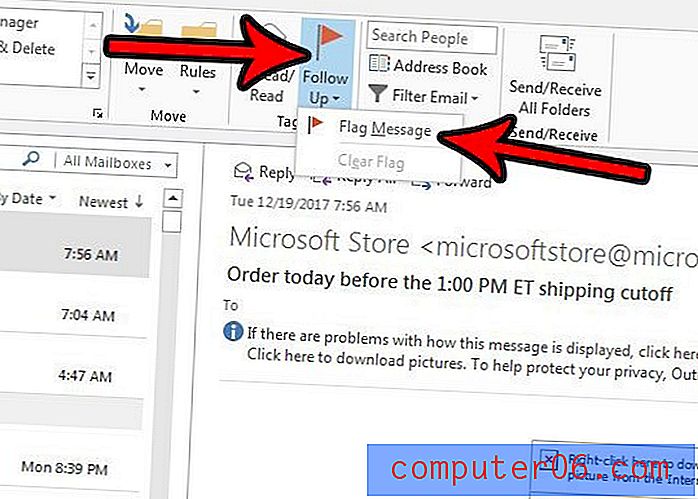
Ahora debería haber una bandera roja a la derecha del correo electrónico en su bandeja de entrada. Cuando ya no necesite marcar el mensaje, selecciónelo nuevamente, haga clic en el botón Seguir y luego seleccione la opción Borrar marca.
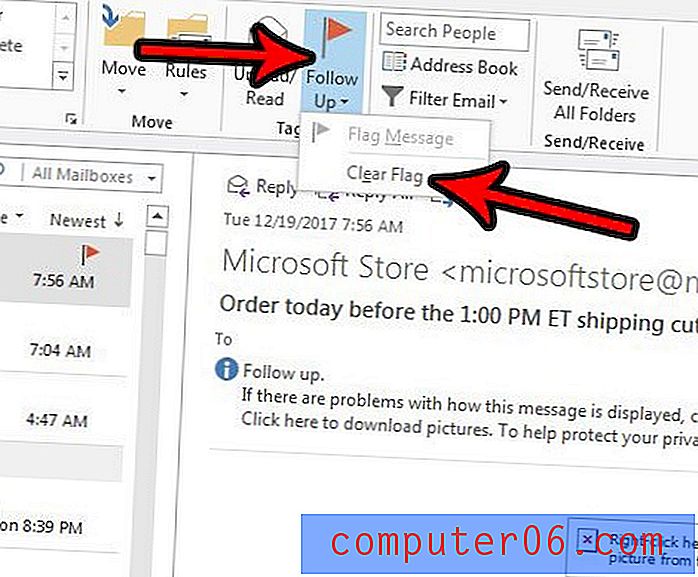
¿Le gustaría que Outlook descargara sus correos electrónicos con más frecuencia? Descubra cómo cambiar la configuración de envío y recepción en Outlook 2013 y haga que revise su servidor de correo electrónico en busca de nuevos mensajes con mayor frecuencia.